Dans cet exercice, vous allez utiliser l'onglet Topographie de la fenêtre d'outils pour créer des données de topographie.
L'onglet Topographie offre un accès centralisé aux données de topographie, aux paramètres et à divers éditeurs de vues panoramiques, qui permettent de créer, de modifier et de gérer des données de topographie.
Création d'une base de données de topographie
- Ouvrez le fichier Survey-4A.dwg qui se trouve dans le dossier des dessins de didacticiels.
- Dans la fenêtre d'outils, dans l'onglet Topographie, cliquez avec le bouton droit de la souris sur Bases de données de topographie. Cliquez sur Nouvelle base de données de topographie locale.
- Dans la boîte de dialogue Nouvelle base de données de topographie, entrez Survey 2 comme nom de la base de données. Cliquez sur OK.
- Dans la fenêtre d'outils, sous l'onglet Topographie, cliquez avec le bouton droit de la souris sur la base de données Survey 2. Cliquez sur Modifier les paramètres de la base de données de topographie.
- Dans la boîte de dialogue Paramètres de la base de données de topographie, sous Paramètres par défaut du type de mesure, spécifiez les paramètres suivants :
- Type d'angle : Angle
- Type de distance : Horizontal
- Type vertical : Aucun
- Type cible : Aucun
- Cliquez sur OK.
Création d'un réseau de topographie
- Dans la fenêtre d'outils, sous l'onglet Topographie, développez la base de données Survey 2. Cliquez avec le bouton droit de la souris sur l'ensemble Réseaux. Cliquez sur Nouveau.
- Dans la boîte de dialogue Réseau, pour Nom, entrez Survey Network 2.
- Cliquez sur OK.
Création d'un point de contrôle
- Sous l'onglet Topographie, développez Survey Network 2. Cliquez sur l'ensemble Points de contrôle avec le bouton droit de la souris. Cliquez sur Nouveau.
- Dans la boîte de dialogue Nouveau point de contrôle, spécifiez les paramètres suivants :
- Numéro : 1
- Abscisse : 1000.0000
- Ordonnée : 1000.0000
- Description : STA 1
- Cliquez sur OK.
Création d'une direction
- Sous l'onglet Topographie, sous Survey Network 2, cliquez sur l'ensemble Directions avec le bouton droit de la souris. Cliquez sur Nouveau.
- Dans la boîte de dialogue Nouvelle direction, spécifiez les paramètres suivants :
- A partir du point : 1
- Vers le point : 4
- Direction : 45.0000
- Type de direction : Azimut
- Cliquez sur OK.
Création de configurations et d'observations
- Sous l'onglet Topographie, sous Survey Network 2, cliquez sur l'ensemble Configurations avec le bouton droit de la souris. Cliquez sur Nouveau.
- Dans la boîte de dialogue Nouvelle configuration, spécifiez les paramètres suivants :
- Point de l'abscisse curviligne : 1
- Point de la visée arrière : 4
- Appuyez sur la touche Tabulation pour accéder au champ suivant.
Une boîte de dialogue indiquant que le point 4 n'est pas défini s'affiche.
- Pour créer la configuration, cliquez successivement sur Non et OK.
- Sous l'onglet Topographie, sous Survey Network 2, sélectionez l'ensemble Configurations. Dans la vue de liste, cliquez avec le bouton droit de la souris sur la configuration Abscisse curviligne : 1, Visée arrière : 4. Cliquez sur Modifier les observations.
- Dans l'Editeur d'observations, cliquez avec le bouton droit de la souris dans la grille. Cliquez sur Nouveau.
- Pour la nouvelle observation, spécifiez les paramètres suivants :
- Numéro de point : 2
- Angle : 90.0000
- Distance : 100.00
- Description : STA 2
- Cliquez sur
 pour enregistrer la nouvelle observation.
pour enregistrer la nouvelle observation. - Sous l'onglet Topographie, sous Survey Network 2, cliquez sur l'ensemble Configurations avec le bouton droit de la souris. Cliquez sur Nouveau.
- Dans la boîte de dialogue Nouvelle configuration, spécifiez les paramètres suivants :
- Point de l'abscisse curviligne : 2
- Point de la visée arrière : 1
- Cliquez sur OK.
- Sous l'onglet Topographie, sous Survey Network 2, développez l'ensemble Configurations. Cliquez avec le bouton droit de la souris sur la configuration Abscisse curviligne : 2, Visée arrière : 1. Cliquez sur Modifier les observations.
- Dans l'Editeur d'observations, cliquez avec le bouton droit de la souris dans la grille. Cliquez sur Nouveau.
- Pour la nouvelle observation, spécifiez les paramètres suivants :
- Numéro de point : 3
- Angle : 90.0000
- Distance : 100.00
- Description : STA 3
- Cliquez sur
 pour enregistrer la nouvelle observation.
pour enregistrer la nouvelle observation. - Exécutez les étapes 9 à 15 pour créer une autre configuration avec une observation.
Informations relatives à la nouvelle configuration :
- Point de l'abscisse curviligne : 3
- Point de la visée arrière : 2
Informations relatives à la nouvelle observation :
- Numéro de point : 4
- Angle : 90.0000
- Distance : 100.00
- Description : STA 4
- Exécutez les étapes 9 à 15 pour créer une autre configuration avec une observation.
Informations relatives à la nouvelle configuration :
- Point de l'abscisse curviligne : 4
- Point de la visée arrière : 3
Informations relatives à la nouvelle observation :
- Numéro de point : 1
- Angle : 90.0000
- Distance : 100.00
- Sous l'onglet Topographie, cliquez avec le bouton droit de la souris sur Survey Network 2. Cliquez sur Insérer dans le dessin.
Les nouvelles données de topographie s'affiche dans le dessin.
Cliquez pour voir comment le réseau doit se présenter.
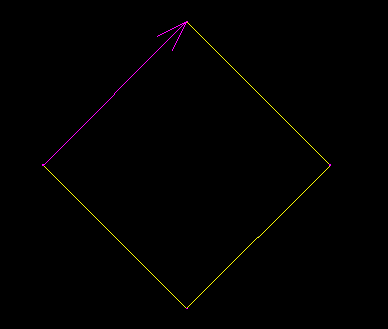
Pour poursuivre ce didacticiel, passez à l'Exercice 2 : Création de données de topographie à l'aide de l'éditeur de polygonales.